 Недавно услышав о бедах некоторых семей, которые обходятся с крошечным нетбуком и каким-то неясным Linux, я решил создать для них настоящий компьютер на Рождество, используя компоненты, которые я оставил после различных обновлений. Я подумал, что это будет интересная статья для документирования процесса сборки с фотографиями, так что вот оно.
Недавно услышав о бедах некоторых семей, которые обходятся с крошечным нетбуком и каким-то неясным Linux, я решил создать для них настоящий компьютер на Рождество, используя компоненты, которые я оставил после различных обновлений. Я подумал, что это будет интересная статья для документирования процесса сборки с фотографиями, так что вот оно.
Это не статья с практическими рекомендациями — я не мог написать о том, как собрать компьютер с нуля, в одной статье. Вместо этого я дам советы и опишу процесс в вихревой манере, но вам, возможно, следует подумать об этом больше как о мотивации для вас попробовать то же самое. Весь процесс занял около 2 часов.
Если вы еще не видели их, у нас есть несколько фантастических бесплатных руководств по этому вопросу:
- Ваш компьютер внутри Часть 1 — Корпус, блок питания Материнская плата
- Ваш компьютер внутри Часть 2 — CPU, RAM Видеокарты
- Руководство идиота по созданию собственного ПК
Вот что я собрал вместе для работы:
- Материнская плата Asus p5B, двухъядерный процессор Intel и 2 ГБ оперативной памяти. Это осталось после моего последнего обновления, так что оно уже собрано.

- Стандартный случай ATX, который я сидел без дела около 10 лет.

- Блок питания мощностью 380 Вт с различными разъемами Molex и SATA, приобретенный недавно по цене менее 50 долларов США.
- Прекрасный 17-дюймовый монитор Dell, который я спас в мусорном баке в Университете Киото в прошлом году, а также USB-мышь и клавиатуру.
- Выбор 160 ГБ жестких дисков SATA (для этого я буду использовать 3).
- Multi-DVD RW привод (IDE).
Итак, поехали. Первый шаг — открыть корпус и добавить проставки на материнскую плату.

Эти ввинчиваются в отверстия в корпусе и поднимают материнскую плату, и должны соответствовать форм-фактору используемой материнской платы.
Подключение переключателей корпуса
Это, наверное, самый сложный шаг из всех. Перед тем, как прикрепить материнскую плату к корпусу, я обязательно записал краткую диаграмму контактов перемычек для переключателей и светодиодов корпуса, поскольку их трудно увидеть после установки материнской платы. Их можно найти в левом нижнем углу, если вы смотрели вниз на машину, и они выглядят так:

Здесь нужно соединить 5 вещей:
- Выключатель
- Оратор
- Сбросить переключатель
- Индикатор питания
- Индикатор жесткого диска (иногда индикатор IDE)
+ве Светодиодные провода окрашены в красный или красный цвет, -ве черные или белые. Они соответствуют до соответствующих выводов на доске. Это может быть очень рискованно.

USB
В некоторых случаях порты USB расположены спереди, которые должны быть подключены к материнской плате, чтобы контакты работали рядом с контактами переключателей, которые мы только что подключили. Если вам не повезло, у вас будет комплект из 8 кабелей, которые должны быть подключены один за другим к соответствующей перемычке.

Быстрый поиск в Google моей «распиновки usb asus p5b» привел меня к этой полезной диаграмме:
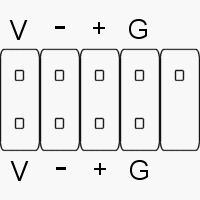
Для каждого порта USB требуется 4 кабеля, поэтому комплект из 8 может быть разделен на два набора по 4 кабеля. Один порт USB использует верхний набор контактов, один — нижний. Кабели должны быть помечены либо 1 или же 2, плюс что-то похожее на следующее:
- В на материнской плате = VCC или же +5 кабель
- — на материнской плате = D- на кабеле
- + знак равно D +
- г знак равно ЗЕМЛЯ
Источник питания
Вы можете обнаружить, что ваш блок питания не подходит, если ваш корпус особенно старый, и вы пытаетесь использовать его с новой материнской платой. У более старых блоков питания только 20 контактов, а у более новых — 24. На этой фотографии вы можете увидеть разницу.

Рядом с процессором есть еще один 4-контактный кабель питания, который необходимо подключить.

Прежде чем вкручивать блок питания, убедитесь, что все работает. Подключите источник питания и попробуйте включить его. Пока видеокарта не установлена, начальный звуковой сигнал об ошибке — но это нормально, просто проверьте проводку коммутатора, и вентилятор материнской платы вращается.
Видеокарта
Далее идет видеокарта. Они бывают трех типов:
- PCI — длинные белые слоты на фото ниже. Эти видеокарты — самые старые, которые вы найдете.
- AGP — коричневые или синие слоты (не изображены).
- PCI-Enhanced — черный слот на картинке ниже.

Материнские платы последних 4 лет или около того, скорее всего, будут иметь либо AGP, либо PCI-E (но не оба). Два не являются взаимозаменяемыми.
Жесткие диски
Здесь я не буду вдаваться в подробности, так как до этого подробно объяснял, как добавить второй жесткий диск SATA
(и руководство по IDE для старых компьютеров
). В этом случае у меня есть 1 канал IDE и 4 порта SATA.

У меня есть несколько дисков, поэтому я вытащил 7,200 об / мин в качестве основного загрузочного системного диска, а некоторые медленнее, чтобы действовать в качестве дисков данных.

DVD-привод
Большинство DVD-приводов необходимо устанавливать спереди, что означает осторожное снятие лицевой панели и избегание протягивания проводов для выключателя питания. Кроме того, лучше подключить любые кабели сейчас, прежде чем они будут вставлены, так как в этом случае все может стать довольно напряженным.

Сила для всего
Питание для компонентов системы будет осуществляться от обычного 4-контактного разъема Molex или от SATA-разъема для устройств SATA. Вентиляторы корпуса часто поставляются с разъемами последовательного подключения для обычных штекеров molex, как это.

Проверка BIOS
После подключения клавиатуры, первое, что нужно сделать, это получить доступ к экрану настройки BIOS. Сначала я вижу, что он правильно распознал три жестких диска и DVD-дисковод, которые я вставил:
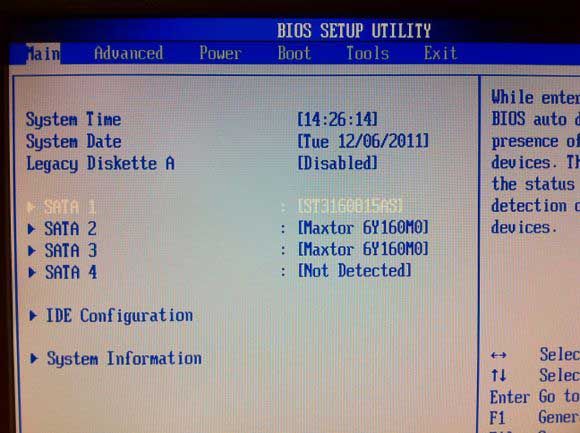
Все хорошо. Затем я проверяю аппаратный монитор, чтобы убедиться, что температура системы или процессора ненормальная. Я оставляю это включенным на некоторое время, просто чтобы убедиться, что они не поднимаются, что может указывать на отказ вентилятора где-то.
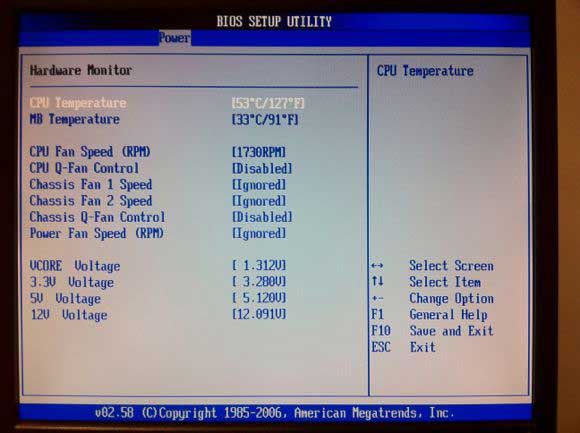
Затем, после установки Windows, я уверен, что все мы можем согласиться с тем, что наиболее важным последним шагом является установка Google Chrome!
Это все от меня. Надеюсь, вам понравился этот небольшой визуальный журнал сборки. Если вы хотите попробовать то же самое сами, следите за FreeCycle
или отправляйтесь на городскую свалку и найдите старые старые ПК для игры. Просто разорвать их на части, смешать несколько компонентов и попытаться заставить их работать снова — это фантастический опыт обучения. Комментарии приветствуются, но я не смогу ответить на какие-либо конкретные вопросы, связанные с аппаратным обеспечением для вашей конкретной сборки.





